20 โปรแกรมตัดต่อวิดีโอ คอมพิวเตอร์ PC Windows, Mac, Linux ฟรีและเสียเงิน
1. Adobe Premiere Pro (Windows, macOS)
โปรแกรมนี้เหมาะกับ: นักตัดต่อมืออาชีพ, เอเจนซี่, ครีเอเตอร์
โปรแกรมตัดต่อวิดีโอ Windows และ Mac จากบริษัทซอฟต์แวร์ชื่อดัง “Adobe”
ข้อดีของ Adobe Premiere Pro คือ สามารถเชื่อมต่อกับ Adobe After Effect และ Adobe Photoshop ได้ ซึ่งถ้าคุณใช้เครื่องมือเหล่านี้อยู่แล้ว คุณจะทำงานได้ง่ายขึ้นอีกเยอะ แต่ข้อด้อยคือคุณต้องจ่ายเป็นรายเดือน เมื่อเทียบกับซอฟต์แวร์ตัวอื่นๆ ที่จ่ายครั้งเดียวจบ อาจจะทำใจซื้อได้ลำบากหน่อย
ราคา: $20.99 /เดือน (จ่ายรายปี) หรือ $239.88 /ปี (จ่ายรายปี) หรือ $31.49/เดือน (จ่ายรายเดือน)
ข้อมูลเพิ่มเติม: Adobe Premiere Pro
2. Filmora Video Editor (Windows, macOS)
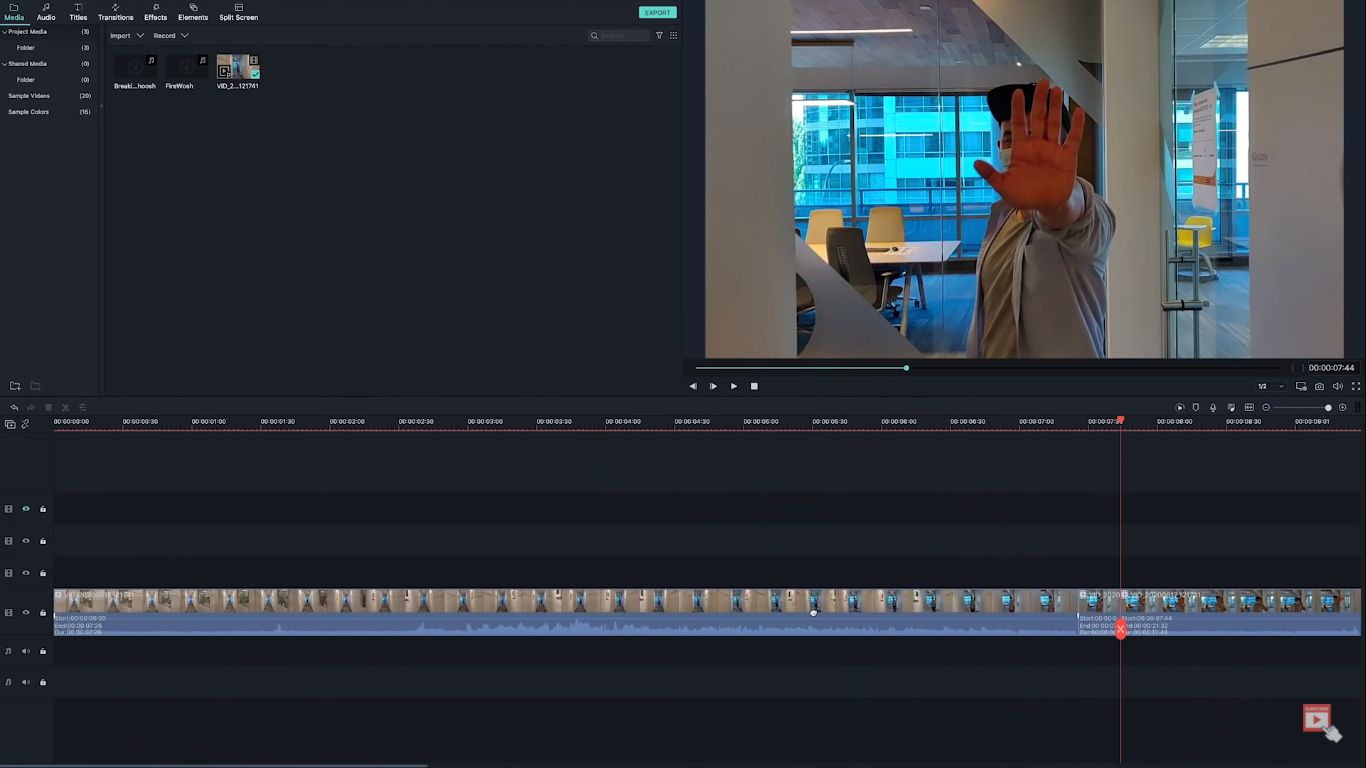
ที่มารูปภาพ: Wondershare Filmora Video Editor
โปรแกรมนี้เหมาะกับ: ผู้ใช้งานทั่วไป, มือใหม่, นักการตลาด
Filmora Video Editor เป็นโปรแกรมทําวีดีโอของค่าย Wondershare ที่สามารถใช้งานได้ทั้งบน Windows, Mac และ Application บนมือถือ (ทั้ง iOS และ Android)
ข้อดีของมันคือหน้าตาที่สวยงาม ใช้งานง่าย และราคาค่อนข้างเป็นมิตร แต่ข้อด้อยคือ เมื่อเทียบกับโปรแกรมตัดต่อวิดีโอรุ่นใหญ่ตัวอื่นๆ แล้ว ฟีเจอร์ฟังก์ชันของมันอาจจะมีน้อยกว่า
ราคา: $39.99 ต่อปี หรือ $69.99 แบบจ่ายครั้งเดียว (สำหรับ Windows) และ $44.99 ต่อปี หรือ $69.99 แบบจ่ายครั้งเดียว (สำหรับ Mac)
ข้อมูลเพิ่มเติม: Filmora Video Editor
3. Final Cut Pro (macOS)
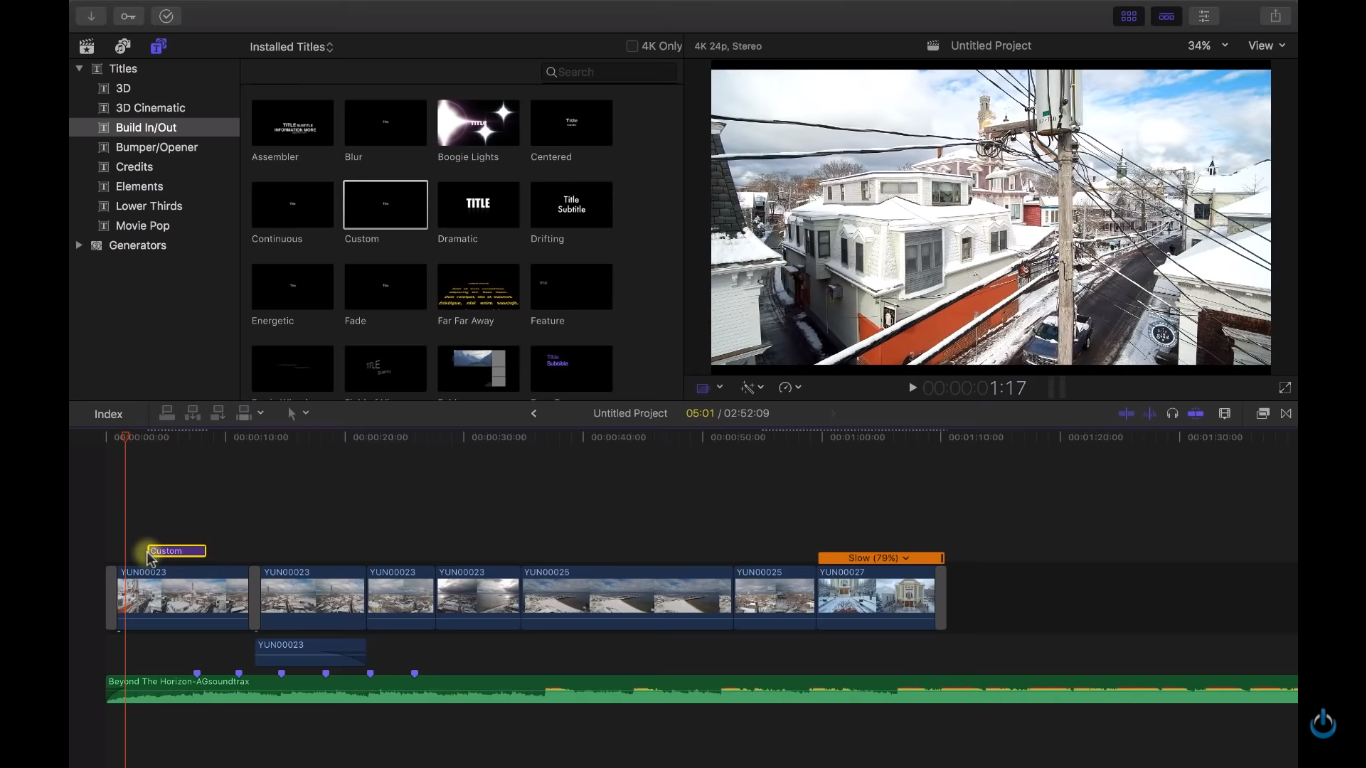
ที่มารูปภาพ: Tech Talk America
โปรแกรมนี้เหมาะกับ: นักตัดต่อมืออาชีพ, นักตัดต่อภาพยนตร์
Final Cut Pro เป็นโปรแกรมตัดต่อขั้นเทพของ Apple ที่ใช้ได้บน Mac เท่านั้น
ข้อดีของโปรแกรมทําวีดีโอตัวนี้ก็คือ มีฟีเจอร์ฟังก์ชันที่ครบครันเหมือนกับคุณมีโปรแกรมตัดต่อวิดีโอในสตูดีโออยู่ในมือของคุณ Final Cut Pro นั้นถูกใช้ในการตัดต่อภาพยนตร์ดังๆ มามากมายแล้วเช่น The Social Network, X-Men Origins และ 300 เป็นต้น
ส่วนข้อด้อยของโปรแกรมทำวิดีโอตัวนี้คือมันอาจจะใช้งานยากสำหรับมือใหม่สักหน่อย เพราะว่ามันมีฟีเจอร์เยอะมาก และข้อด้อยอีกอย่างที่สำคัญที่อาจจะทำให้คนไม่กล้าใช้ก็คือราคาของโปรแกรมตัวนี้แพงมากๆ
ราคา: $299.99
ข้อมูลเพิ่มเติม: Final Cut Pro
4. iMovie (macOS)

ที่มารูปภาพ: Tech Talk America
โปรแกรมนี้เหมาะกับ: นักเขียน, นักเรียน-นักศึกษา, นักการตลาด
iMovie เป็นโปรแกรมตัดต่อวิดีโอฟรี 2020 พื้นฐานสำหรับคนที่ใช้งาน Device ต่างๆ ของ Apple
iMovie นั้นอาจถือได้ว่าเป็นโปรแกรมตัดต่อวีดีโอมือใหม่ เพราะเป็นหนึ่งในโปรแกรมตัดต่อที่ใช้งานได้ง่ายที่สุดโปรแกรมหนึ่งในตลาด มันสามารถทำการตัดต่อแบบพื้นฐานเช่น การเชื่อมต่อวีดีโอ, การเร่งความเร็ว การใส่เพลง และการใส่ตัวอักษร ลงไปในวีดีโอ
แต่โปรแกรมนี้น่าจะไม่เหมาะกับคนที่ต้องการโปรแกรมตัดต่อแบบโปรที่สามารถทำงานได้หลากหลาย
ราคา: ฟรี
ข้อมูลเพิ่มเติม: iMovie
5. LightWorks Pro (Windows, macOS, Linux)
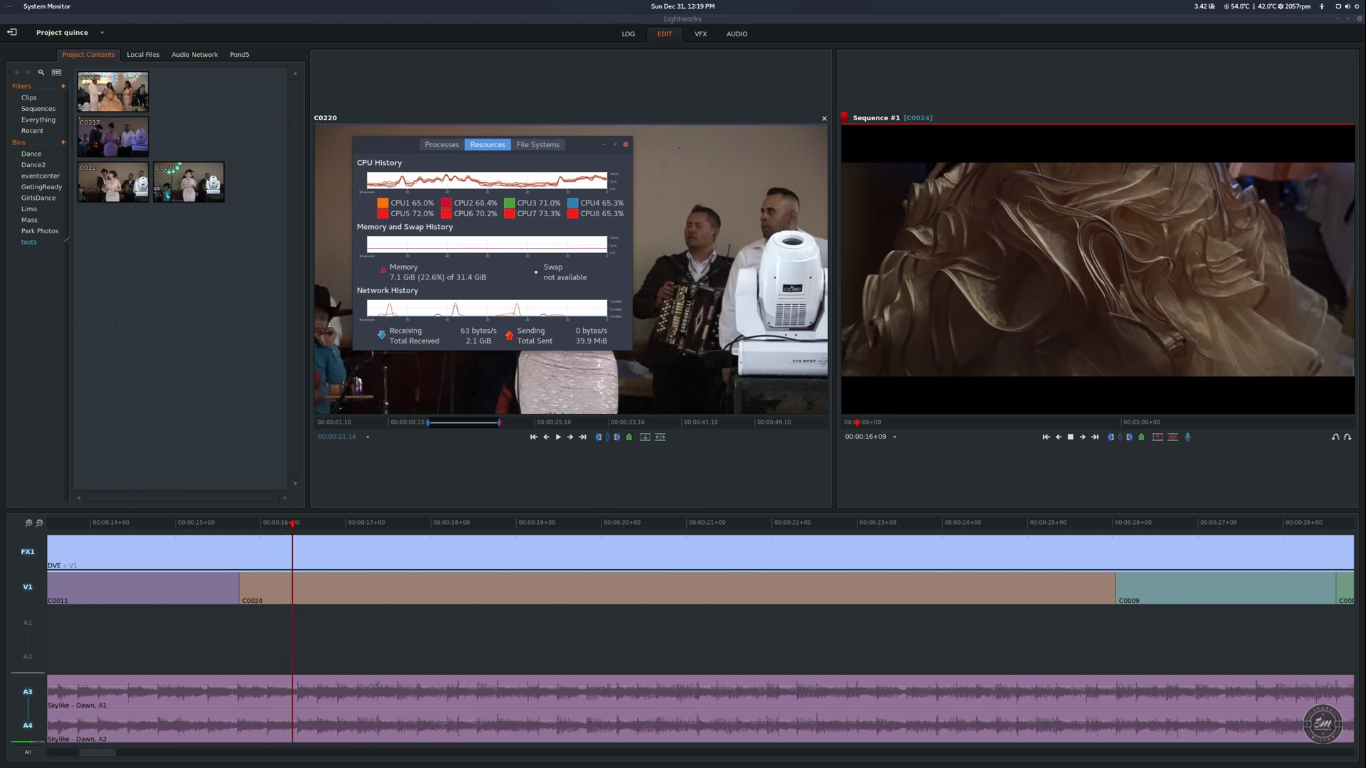
ที่มารูปภาพ: Shane Milton
โปรแกรมนี้เหมาะกับ: ครีเอเตอร์, นักการตลาด
LightWorks Pro เป็นโปรแกรมทำวิดีโอ ตัดต่อวิดีโอ ที่ใช้ได้ทั้งบน Windows, Mac และ Linux
ซึ่งโปรแกรมทําวีดีโอตัวนี้เป็นอีกหนึ่งโปรแกรมที่มีฟีเจอร์ฟังก์ชันที่ครบครัน นอกจากนั้นแล้วข้อดีมากๆ ของ LightWorks ก็คือโปรแกรมตัว Free Trial นั้นมีฟีเจอร์เท่าๆ กับโปรแกรมตัวเสียเงิน เพียงแต่ตอน Export คุณจะทำได้แค่ Export File MP4 ไปยัง YouTube กับ Vimeo ด้วยความละเอียดแค่ 720p เท่านั้น
ส่วนข้อด้อยของ LightWorks Pro ก็คือรูปร่างหน้าตาที่ใช้งานยาก และอาจจะต้องใช้เวลาในการเรียนรู้สักหน่อย และนอกจากนั้นแล้วราคาของ LightWorks Pro ยังค่อนข้างแพงอีกด้วย
ราคา: $24.99 ต่อเดือน, $174.99 ต่อ 2 ปี และ $437.99 แบบจ่ายครั้งเดียว
ข้อมูลเพิ่มเติม: Lightworks Pro
6. Vegas (Windows)
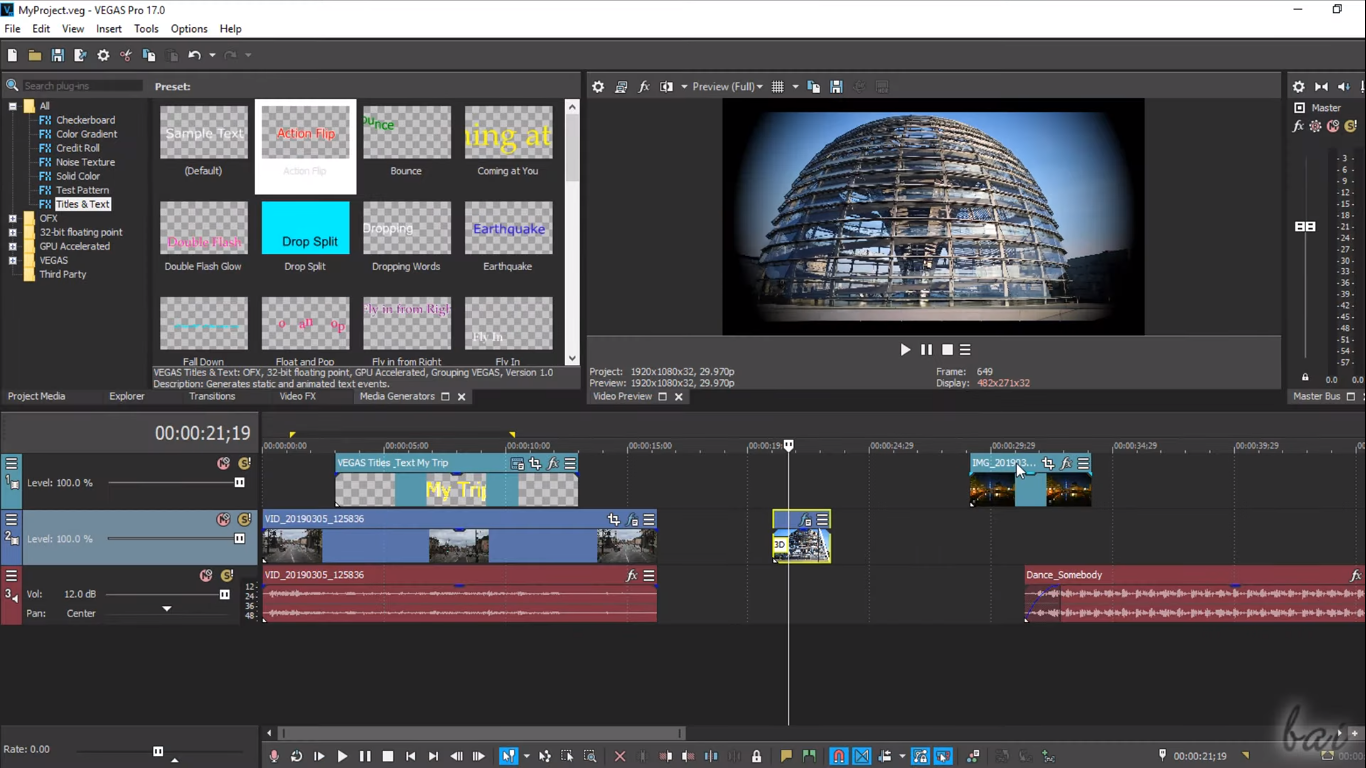
ที่มารูปภาพ: bai
โปรแกรมนี้เหมาะกับ: ผู้ใช้งานทั่วไป, ยูทูปเบอร์, เอเจนซี่
Vegas เป็นโปรแกรมทำวิดีโอที่ใช้ได้บน Windows เท่านั้น
ผมเชื่อว่าหลายๆ คนคงคุ้นชื่อ Vegas แน่ๆ… ใช่แล้วครับ ก่อนหน้านี้ Vegas นั้นเป็นโปรแกรมทําวีดีโอ ของ Sony แต่เมื่อปลายปี 2016 นั้น Sony ได้ขาย Vegas ออกไปให้มือโปรด้านการตัดต่อ Audio อย่าง Magix
แต่ถึงแม้จะขายไปแล้ว แต่ความเจ๋งของโปรแกรมทําวีดีโอตัวนี้นั้นก็ยังคงอยู่เหมือนเดิม ข้อดีอย่างหนึ่งของ Vegas ก็คือมีโปรแกรมที่เหมาะกับนักตัดต่อตั้งแต่ระดับมือสมัครเล่น ไปจนถึงมืออาชีพ ส่วนข้อด้อยก็คือโปรแกรมตัวที่แพงที่สุดของ Vegas นั้นแพงมาก (แพงที่สุดในบทความนี้เลย)
ราคา: $49.99 สำหรับ Vegas Movie Studio, $79.99 สำหรับ Vegas Movie Studio Platinum, $139.00 สำหรับ Vegas Movie Studio Suite, $299.00 สำหรับ Vegas Pro Edit, $349.00 สำหรับ Vegas Pro และ $449.00 สำหรับ Vegas Pro Suite
ข้อมูลเพิ่มเติม: Vegas
7. Windows Movie Maker 10 Free (Windows)

โปรแกรมนี้เหมาะกับ: นักเรียน-นักศึกษา, ครู-อาจารย์, นักพูดพรีเซนต์งาน
Windows Movie Maker เป็นโปรแกรมตัดต่อสำหรับ Windows ที่น่าจะไม่มีใครไม่รู้จัก
ตัวโปรแกรมตัดต่อวีดีโอ movie maker เองนั้นเป็นซอฟต์แวร์ฟรีของ Windows อยู่แล้ว ข้อดีของโปรแกรมตัวนี้ก็คือใช้งานได้ง่าย ถ้าคุณใช้ Windows อยู่แล้ว คุณน่าจะคุ้นเคยกับดีไซน์ของระบบอย่างดี หรือไม่ก็ใช้เวลาไม่นานในการทำความเข้าใจ
ส่วนข้อด้อยของโปรแกรมตัวนี้ก็คือ เมื่อเทียบกับตัวอื่นๆ แล้ว ฟีเจอร์ต่างๆ มันจะน้อยกว่าค่อนข้างมาก
ราคา: ฟรี
ข้อมูลเพิ่มเติม: Windows Movie Maker
8. VSDC Free Video Editor (Windows)
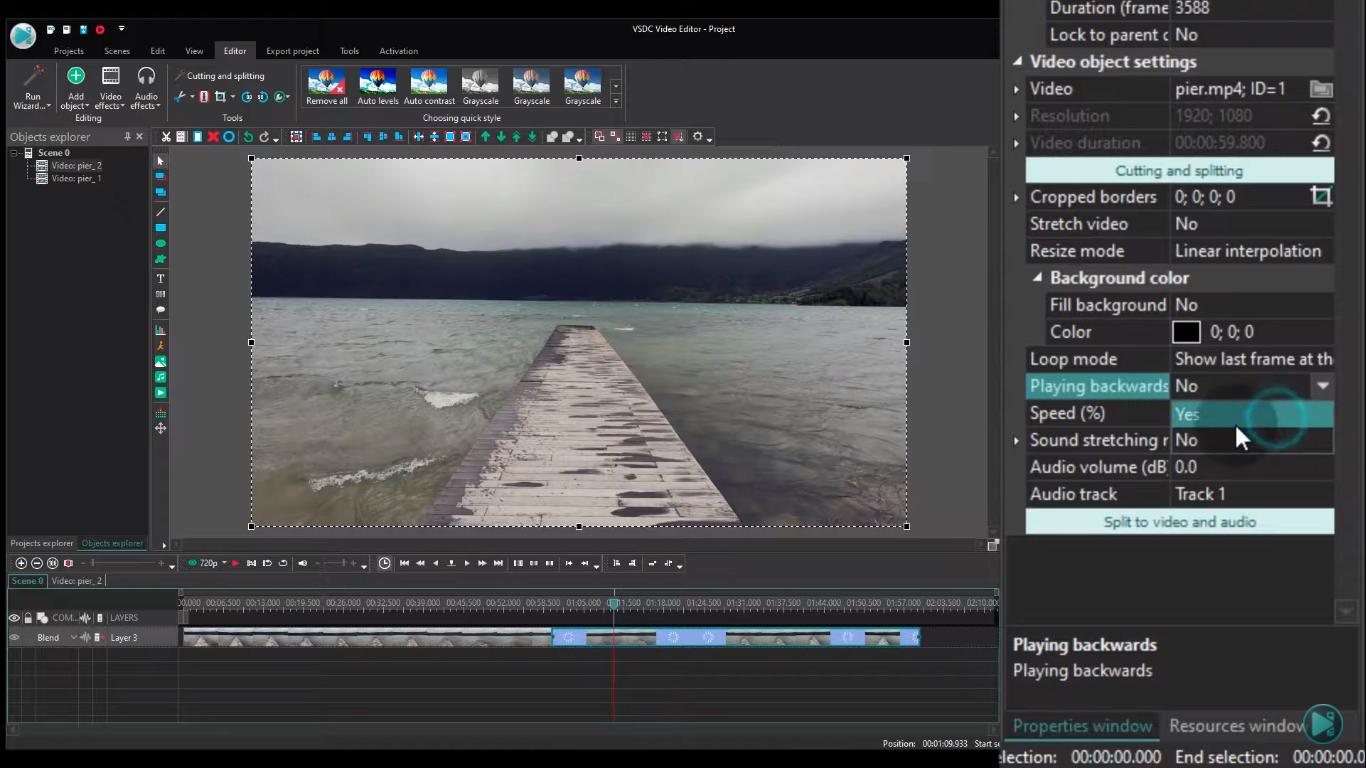
ที่มารูปภาพ: VSDC Free Video Editor
โปรแกรมนี้เหมาะกับ: นักเรียน-นักศึกษา, นักการตลาด, พนักงานราชการ
VSDC Free Video Editor เป็นโปรแกรมตัดต่อวิดีโอฟรี
ข้อดีของโปรแกรมนี้คือ หน้าตาใช้งานง่าย มีฟังก์ชันต่างๆ จัดเรียงเป็นหมวดหมู่ให้พร้อม สามารถเลือกใช้ได้สะดวก รวดเร็ว อีกทั้งยังใช้โปรแกรมทําวีดีโอ VSDC Free Video Editor เพื่อแปลงไฟล์ คุณก็สามารถทำได้ด้วยเช่นกัน
ผมพบว่าโปรแกรมนี้กินทรัพยากรเครื่องต่ำ เมื่อเทียบกับโปรแกรมตัดต่ออื่นๆ ครับ หากคุณกำลังมองหาโปรแกรมฟรี ดี และกินเสป็คต่ำ ผมแนะนำตัวนี้เลย
ราคา: ฟรี
ข้อมูลเพิ่มเติม: VSDC Free Video Editor
9. Corel VideoStudio (Windows)
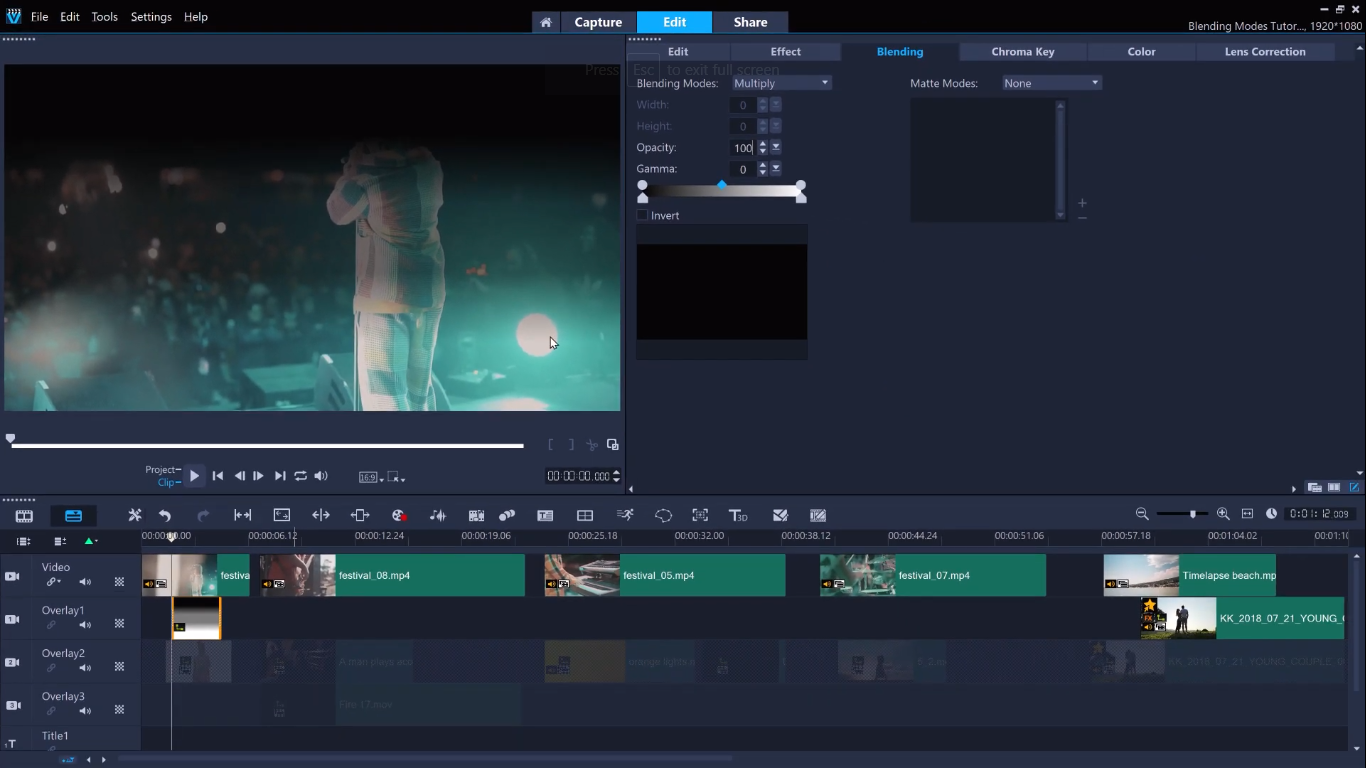
ที่มารูปภาพ: Corel VideoStudio
โปรแกรมนี้เหมาะกับ: ครู-อาจารย์, ครีเอเตอร์, นักเขียน
เมื่อก่อน โปรแกรมนี้เคยมีชื่อว่า Ulead Video Studio แต่ถูกบริษัท Corel ซื้อไป ปัจจุบันจึงเปลี่ยนชื่อเป็น Corel Video Studio
โปรแกรมนี้ แม้จะเปลี่ยนเจ้าของแล้ว แต่พวกเขายังคงไว้ซึ่งแนวทาง “การใช้ง่าย” เพื่อให้เหมาะกับมือใหม่ หรือผู้ใช้ที่ไม่มีความเชี่ยวชาญมาก ที่เห็นได้เด่นชัดที่สุดเลยก็คือ หน้าตา Interface เข้าใจง่าย มี Features ที่จำเป็นเด่นๆ ครบ และราคาไม่แพง
ข้อเสีย มีลูกเล่นไม่มาก ไม่เหมาะสำหรับมือโปรที่ต้องการจัดเต็มสร้างสรรค์ผลงานครับ
ราคา: VideoStudio Ultimate ราคา 99.99$, VideoStudio Pro 79.99$
ข้อมูลเพิ่มเติม: Corel VideoStudio
10. GoPro Quik (Windows, macOS)

ที่มารูปภาพ: Not a Roadie
โปรแกรมนี้เหมาะกับ: นักเดินทาง, ช่างภาพ, ยูทูปเบอร์
GoPro Quik เป็นโปรแกรมทําวีดีโอที่พัฒนามาจากกล้อง Adventure ชื่อดังอย่าง GoPro ใช้งานได้ 2 เวอร์ชัน คือ Mobile และ Desktop
โปรแกรมนี้มีหน้าตาที่ใช้งานง่าย และมีฟีเจอร์ฟังก์ชันครบครัน จัดเรียงไว้เป็นระบบระเบียบ มือใหม่หรือผู้ใช้งานทั่วไปสามารถใช้งานได้ง่าย และที่สำคัญคือ เขาออกแบบมาให้ใช้งานได้ฟรี
ส่วนข้อเสียคือ ไม่เหมาะกับการตัดงานแบบเนียบ ดูมือโปร เป็นมืออาชีพ เพราะฟีเจอร์ของโปรแกรมนี้ค่อนข้าง Fix ไม่สามารถปรับแต่งแบบยืดหยุ่นได้มาก
ราคา: ฟรี
ข้อมูลเพิ่มเติม: GoPro Quik
11. Camtasia Studio (Windows, macOS)
ที่มารูปภาพ: Barry Masterson – Entrepreneurial Ideas
โปรแกรมนี้เหมาะกับ: ยูทูปเบอร์, ครู-อาจารย์, นักพูดพรีเซนต์งาน,
มักรู้จักกันว่าเป็นโปรแกรมอัดหน้าจอ แต่ความจริงแล้ว Camtasia Studio เป็นหนึ่งในโปรแกรมตัดต่อวิดีโอคุณภาพอีก 1 ตัว
Camtasia Studio เหมาะกับยูทูปเบอร์ แคสเตอร์ หรือผู้ทำคลิปที่ต้องอัดภาพหน้าจอ เพราะคุณสามารถบันทึกภาพหน้าจอวิดีโอแล้วนำมาตัดต่อได้ทันที ช่วยลด Process ในการทำงานลง
หน้าตาใช้งานง่าย ไม่มีฟังก์ชันซับซ้อนอะไรวุ่นวาย สไตล์การทำงานแบบคลีนๆ
ส่วนข้อด้อยของโปรแกรมนี้คือ ไม่สามารถตัดเสียงแบบขั้น Advance ทำได้แค่ในระดับพื้นฐานเท่านั้น อีกทั้งฟีเจอร์ต่างๆ ใน Camtasia Studio จะค่อนข้างเบสิก จึงอาจไม่เหมาะทำงานที่ต้องการฟังก์ชันเยอะๆ
ราคา: Individual & Business ราคา 249$, Education ราคา 169$, Government & Non-Profit ราคา 223.97$
ข้อมูลเพิ่มเติม: Camtasia Studio
12. Hitfilm Express (Windows, macOS)
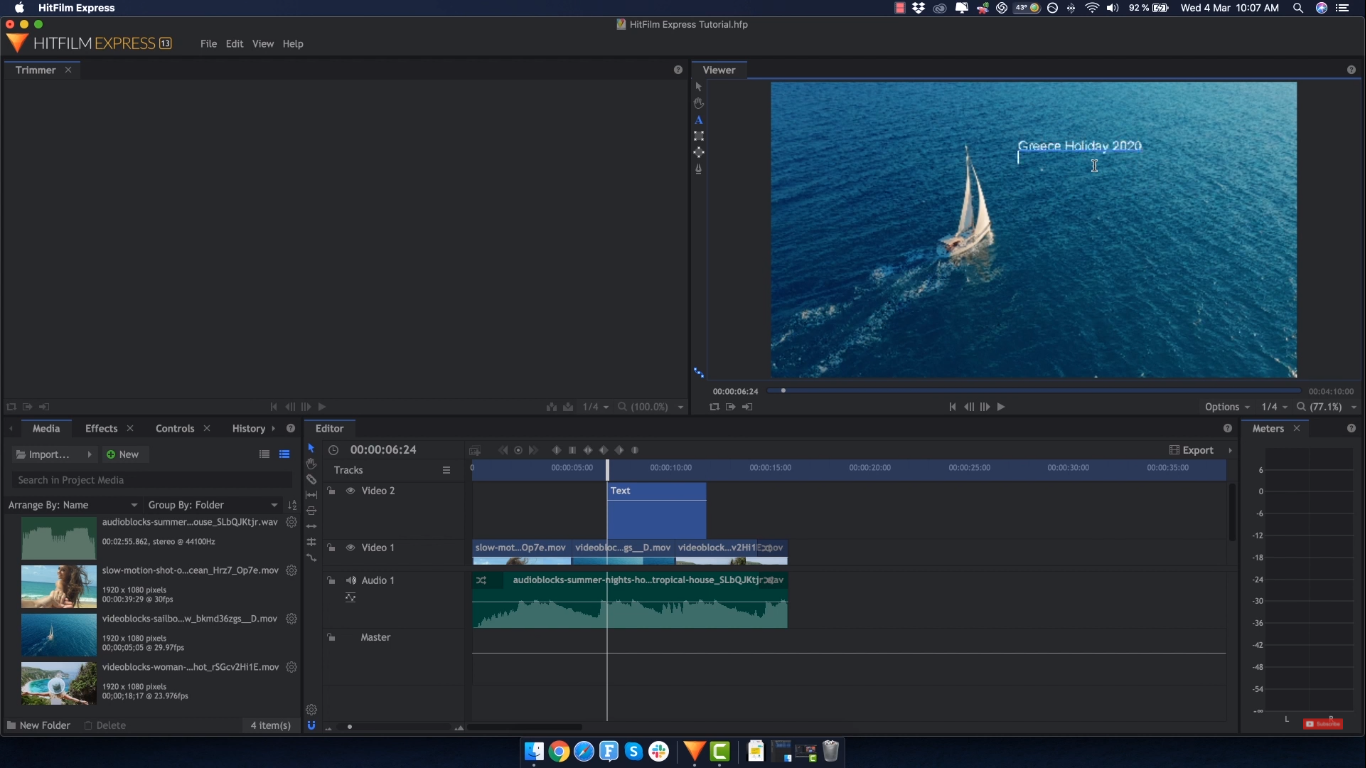
ที่มารูปภาพ: Eduard Stinga
โปรแกรมนี้เหมาะกับ: นักตัดต่อวิดีโอมืออาชีพ, เอเจนซี่, นักตัดต่อภาพยนตร์
Hitfilm Express เป็นโปรแกรมตัดต่อน้ำดีอีก 1 ตัว ซึ่งใช้งานได้ทั้ง Mac และ Windows มีหน้าตาใช้งานง่าย ดีไซน์ฟังชันเรียบๆ เห็นแล้วเข้าใจได้ทันที และที่สำคัญ ฟรี
โปรแกรมนี้สามารถสร้างวิดีโอได้มากถึง 4K และ 360 องศา เหมาะมากหากคุณต้องการทำงานในสเกลใหญ่ ขณะเดียวกันก็ไม่อยากจ่ายสตางค์ราคาแพง
ราคา: ฟรี
ข้อมูลเพิ่มเติม: Hitfilm Express
13. Movavi Video Editor (Windows, macOS)
ที่มารูปภาพ: Eduard Stinga
โปรแกรมนี้เหมาะกับ: นักเรียน-นักศึกษา, นักการตลาด, ผู้ใช้งานทั่วไป
Movavi Video Editor เป็นโปรแกรมตัดต่อวีดีโอมือใหม่ และโปรแกรมตัดต่อวิดีโอฟรี 2020 ซึ่งมีภาพลักษณ์คล้ายกับโปรแกรม Camtasia Studio ที่ถูกพูดถึงว่าเป็นโปรแกรมอัดหน้าจอวิดีโอเช่นกัน
ข้อดีคือ เครื่องมือแต่ละอย่างถูกออกแบบมาให้ใช้งานง่าย จึงเหมาะอย่างยิ่งกับมือใหม่ตัดต่อวิดีโอ อีกทั้งมีเครื่องมือที่จำเป็นพื้นฐานครบถ้วน ครบ จบ ในโปรแกรมเดียว เช่น การแปลงไฟล์ การบันทึกเสียง การบันทึกหน้าจอ การตัดต่อ การเบิร์นซีดี และการใช้เอฟเฟคต่างๆ ลงวิดีโอของคุณ
ด้วยความที่คุณทำทุกอย่างได้จบในโปรแกรมเดียวนี่เอง ทำให้ช่วยลด Process การทำงานลงได้มากเลยครับ
ส่วนข้อเสียของโปรแกรม Movavi Video Editor คือ เครื่องมือบางอย่าง คุณจำเป็นจะต้องซื้อแพคเกจก่อนถึงจะใช้ได้ ซึ่งอาจทำให้งบประมาณบานปลายได้
ราคา: ฟรี
ข้อมูลเพิ่มเติม: Movavi Video Editor
14. Davinci resolve (Windows, macOS, Linux)
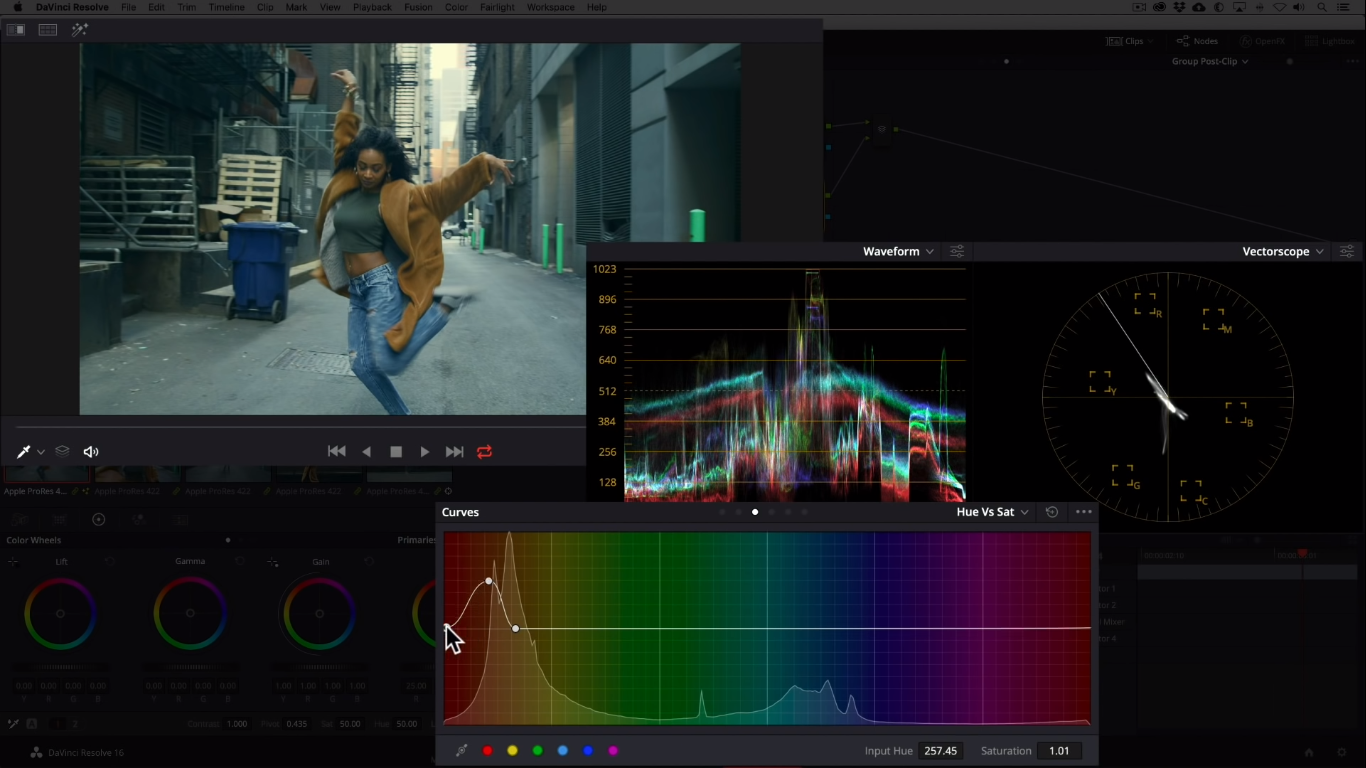
ที่มารูปภาพ: Color Grading Central
โปรแกรมนี้เหมาะกับ: นักตัดต่อมืออาชีพ, นักตัดต่อภาพยนตร์, เอเจนซี่
Davinci resolve โปรแกรมทําวีดีโอคุณภาพที่มักถูกยกขึ้นมาเปรียบเทียบกับ Adobe Premiere และ Final Cut Pro อยู่เสมอ
ดาวินชี่ มีจุดเด่นคือการปรับแต่งสีให้กับวิดีโอของคุณ ภาษาวงการจะเรียกว่า ย้อมสี ซึ่งเป็นฟีเจอร์ที่โดดเด่น สร้างชื่อให้กับโปรแกรม Davinci resolve ที่ตอนนี้ยังไม่มีใครดีได้เทียบเท่า
เหมาะนำไปใช้ในการทำโปรดักชันใหญ่ๆ ที่ต้องใช้กล้องหลายตัว เพราะจะสามารถปรับค่าสีของวิดีโอจากกล้องแต่ละตัวให้เท่ากันได้
ปัจจุบัน โปรแกรม Davinci resolve มีทั้งเวอร์ชันฟรีและเสียเงิน
โดยตัวฟรีก็มีฟังก์ชันตัดต่อคลิปวิดีโอที่เพียงพอแล้ว ซึ่งหากคุณซึ่งตัวเสียเงิน ก็จะได้ฟังก์ชันขั้นแอดวานซ์อย่างการทำภาพ 3D และเอฟเฟคอลังการเสริมเพิ่มเติมเข้ามา อ่านความแตกต่างทั้งหมด
ราคา: DaVinci Resolve 16 ราคา ฟรี, DaVinci Resolve Studio 16 ราคา 299$
ข้อมูลเพิ่มเติม: Davinci resolve
15. Shotcut (Windows, macOS, Linux)
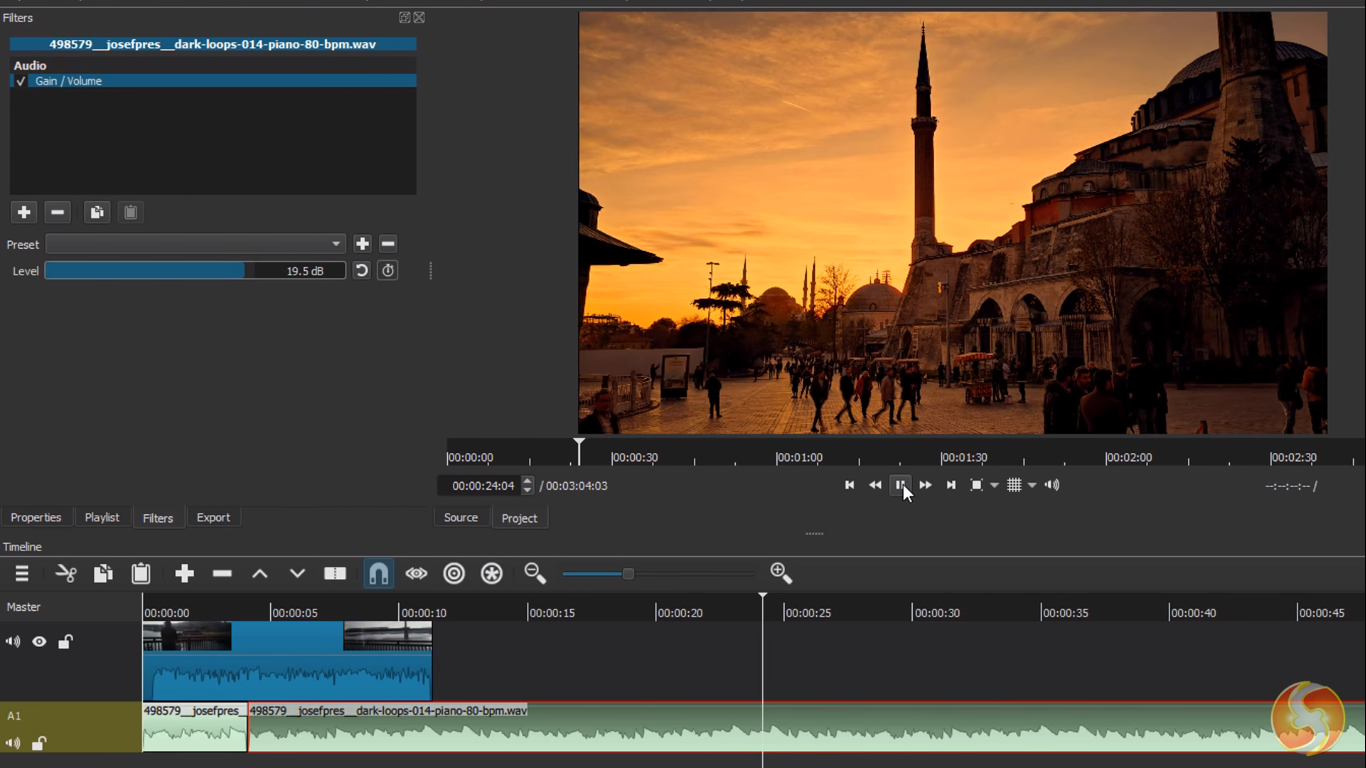
ที่มารูปภาพ: bai
โปรแกรมนี้เหมาะกับ: นักเรียน-นักศึกษา, พนักงานราชการ, ผู้ใช้งานทั่วไป
Shotcut เป็นอีก 1 โปรแกรมตัดต่อวิดีโอ 2020 ที่อยากแนะนำ มีฟีเจอร์ตัดต่อวิดีโอที่ครบครัน ไม่ว่าจะเป็นการปรับโทนสี การตัดแต่งวิดีโอ การปรับคุณภาพของวิดีโอ และการใส่เอฟเฟคต่างๆ เป็นต้น คุณก็สามารถทำได้ง่ายๆ
ส่วนข้อเสียของโปรแกรม Shotcut คือ ปรับแต่งวิดีโอได้ไม่เยอะ
ราคา: ฟรี
ข้อมูลเพิ่มเติม: Shotcut
16. VideoPad (Windows, macOS, iOS)
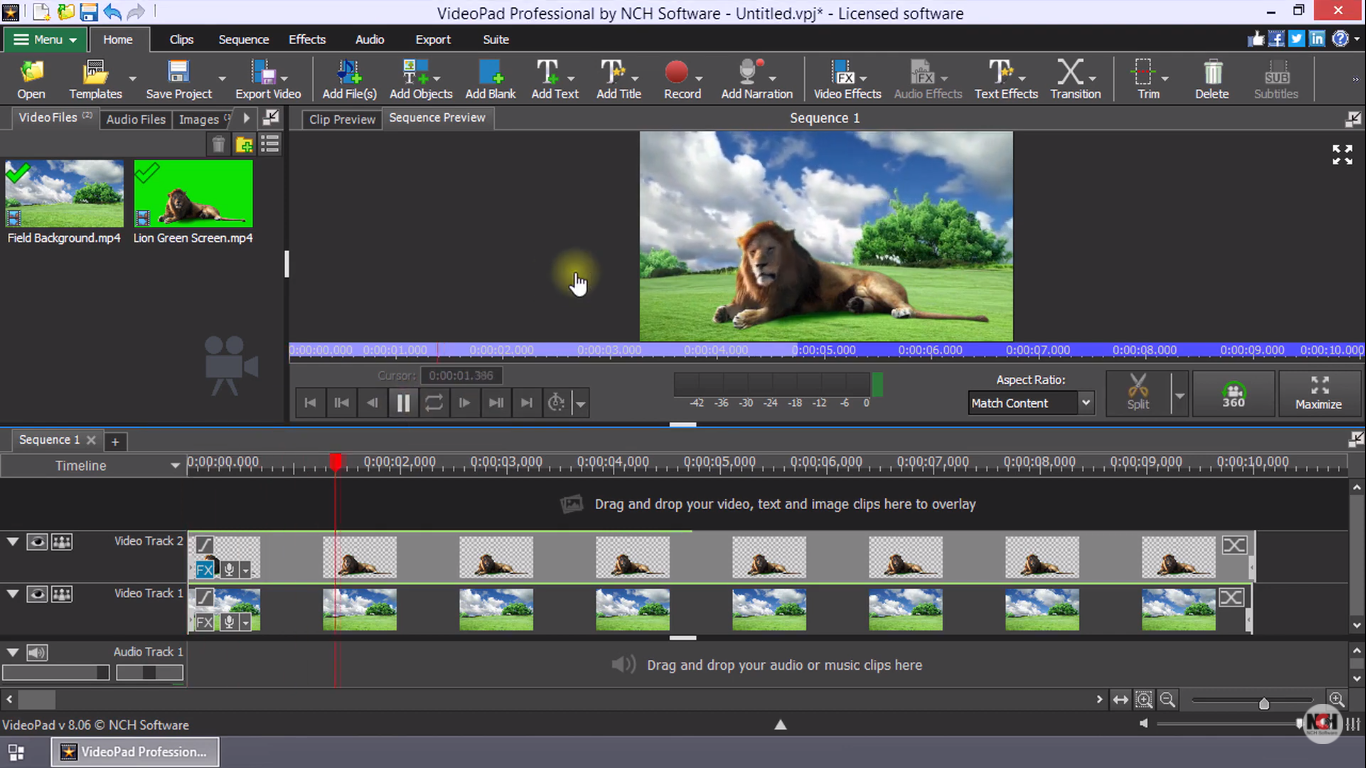
ที่มารูปภาพ: NCH Software
โปรแกรมนี้เหมาะกับ: มือใหม่, ครู-อาจารย์, นักเขียน
VideoPad เป็นโปรแกรมทําวีดีโอที่สามารถรันได้บนระบบปฏิบัติการเก่าๆ ได้ อย่าง Windows XP, Windows 7, Windows 8, Windows Vista และ Windows 10 ทำให้เครื่องรุ่นเก่าแค่ไหนก็สามารถตัดต่อวิดีโอด้วยโปรแกรมนี้ได้
ข้อดีคือ หน้าตาของโปรแกรมนี้เป็นมิตรกับผู้ใช้ทั่วไป เพราะฟีเจอร์ฟังก์ชันต่างๆ เห็นได้เด่นชัด และสามารถลากวางบนไทม์ไลน์ได้ทันที
ส่วนข้อเสียคือ หากคุณเคยใช้โปรแกรมตัดต่ออื่นๆ อย่างเช่น Premiere Pro หรือ Final Cut Pro มาก่อน คุณอาจต้องปรับตัวกับโปรแกรมนี้อยู่ซักหน่อย
ราคา: Master’s Edition ราคา 99$, Home Edition ราคา 60$, Master’s Edition Quarterly Plan 5.50$/เดือน
ข้อมูลเพิ่มเติม: VideoPad
17. OpenShot Video Editor (Windows, macOS, Linux)
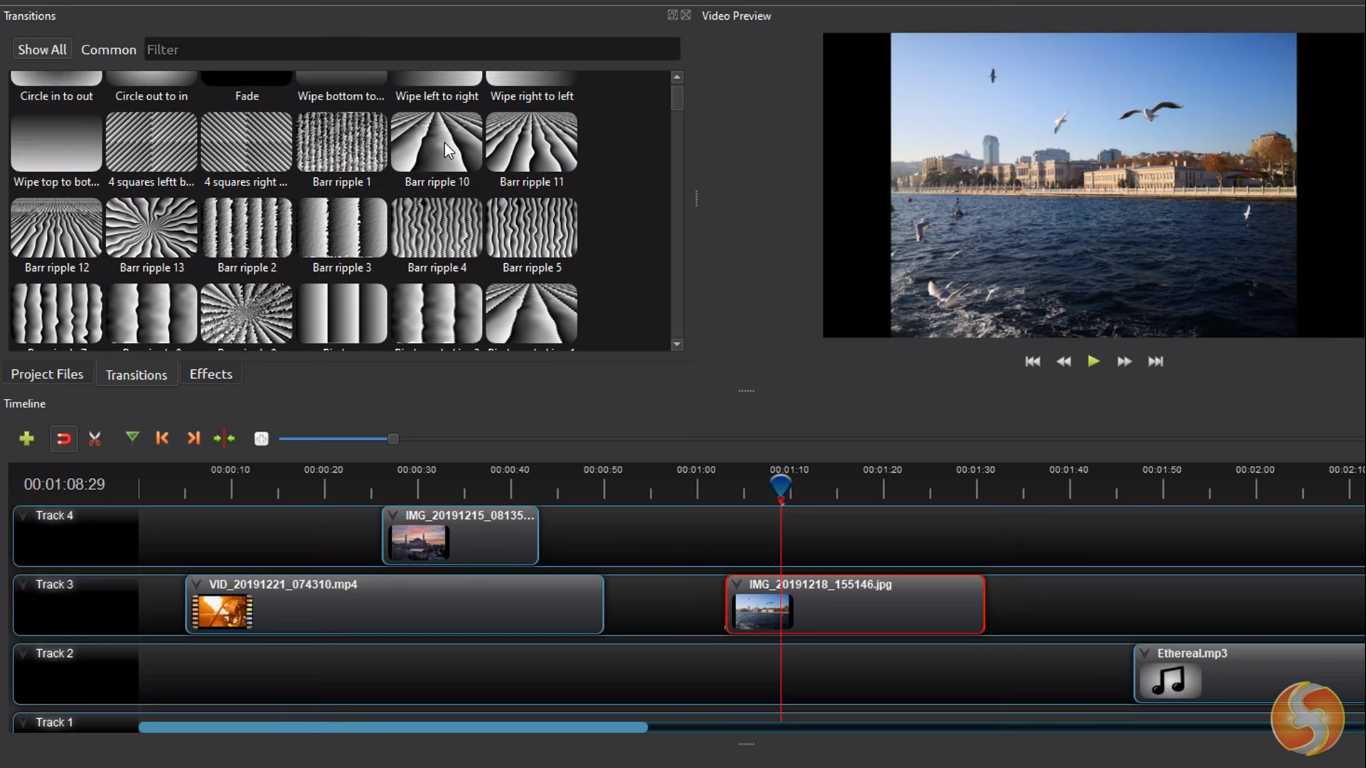
ที่มารูปภาพ: bai
โปรแกรมนี้เหมาะกับ: นักเรียน-นักศึกษา, นักเขียน, นักการตลาด
OpenShot Video Editor เป็นโปรแกรมทำวิดีโอฟรี มีระบบการตัดต่อที่ง่ายดาย ส่วนใหญ่คือการลากวาง โดยคุณสามารถเลือกเอฟเฟคที่ชอบ นำมาลากใส่วิดีโอของคุณ แล้วโปรแกรมจะใส่เอฟเฟคให้คุณแบบอัตโนมัติ
ส่วนข้อเสียคือ โปรแกรม OpenShot Video Editor ไม่ค่อยมีความยืดหยุ่น ทุกอย่างเป็นพรีเซ็ตที่เขาทำไว้อยู่แล้ว คุณไม่สามารถตัดนี่ เพิ่มหน่อย ภายในตัวฟีเจอร์ได้
ราคา: ฟรี
ข้อมูลเพิ่มเติม: OpenShot Video Editor
18. Kdenlive (Windows, macOS, Linux)
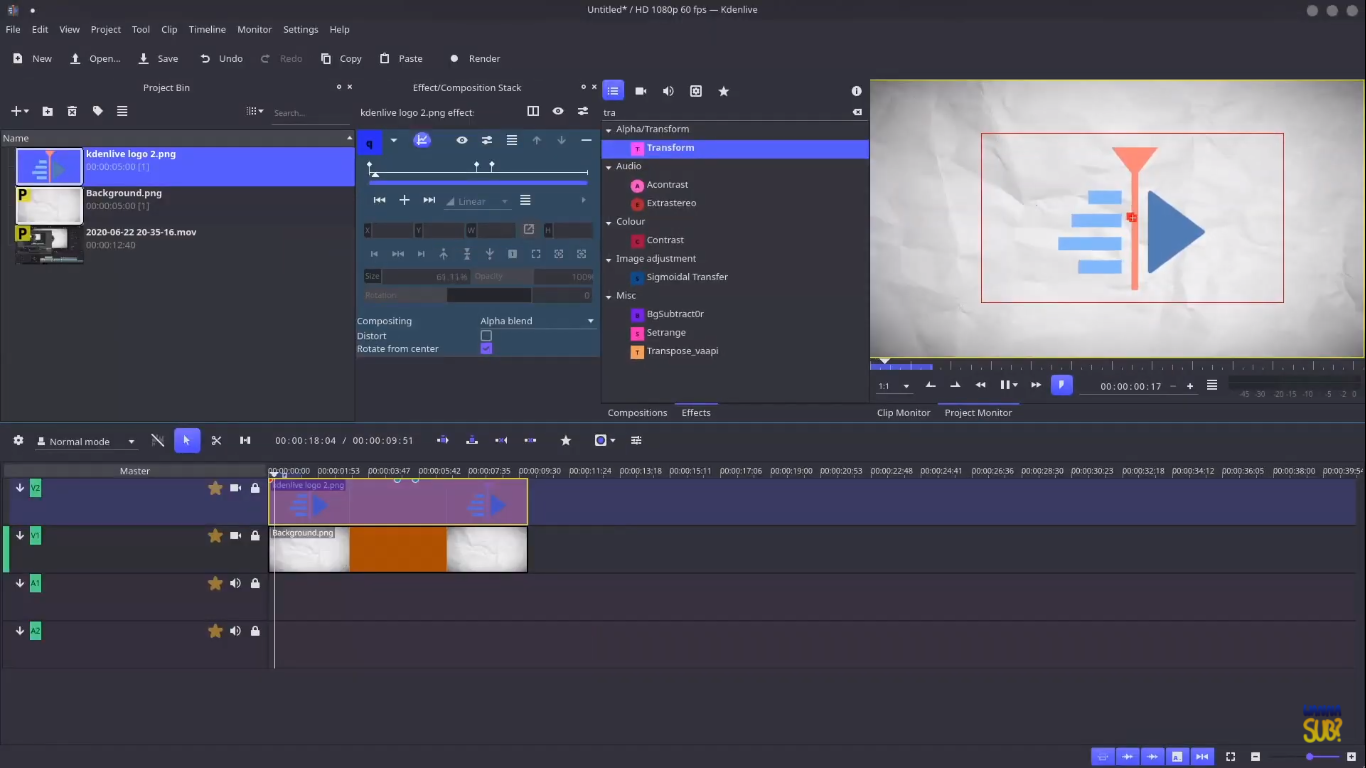
ที่มารูปภาพ: DenshiVideo
โปรแกรมนี้เหมาะกับ: นักเรียน-นักศึกษา, ยูทูปเบอร์, มือใหม่
Kdenlive เป็นโปรแกรมตัดต่อที่มีขนาดไม่ถึง 1 GB ซึ่งถือว่าน้อยมากๆ
สำหรับคนที่เคยใช้โปรแกรมทำวิดีโออื่นๆ มาก่อน เช่น Adobe Premiere Pro มาก่อน ก็จะสามารถใช้งานโปรแกรมนี้ได้ทันที เพราะหน้าตาโปรแกรมและหลักการทำงานคล้ายๆ กัน
ส่วนข้อเสียคือ ไม่มีฟังก์ชันอะไรที่โดดเด่นกว่าโปรแกรมตัดต่ออื่นๆ เพื่อดึงให้คนมาใช้งาน
ราคา: ฟรี
ข้อมูลเพิ่มเติม: Kdenlive
19. Flowblade (Linux)
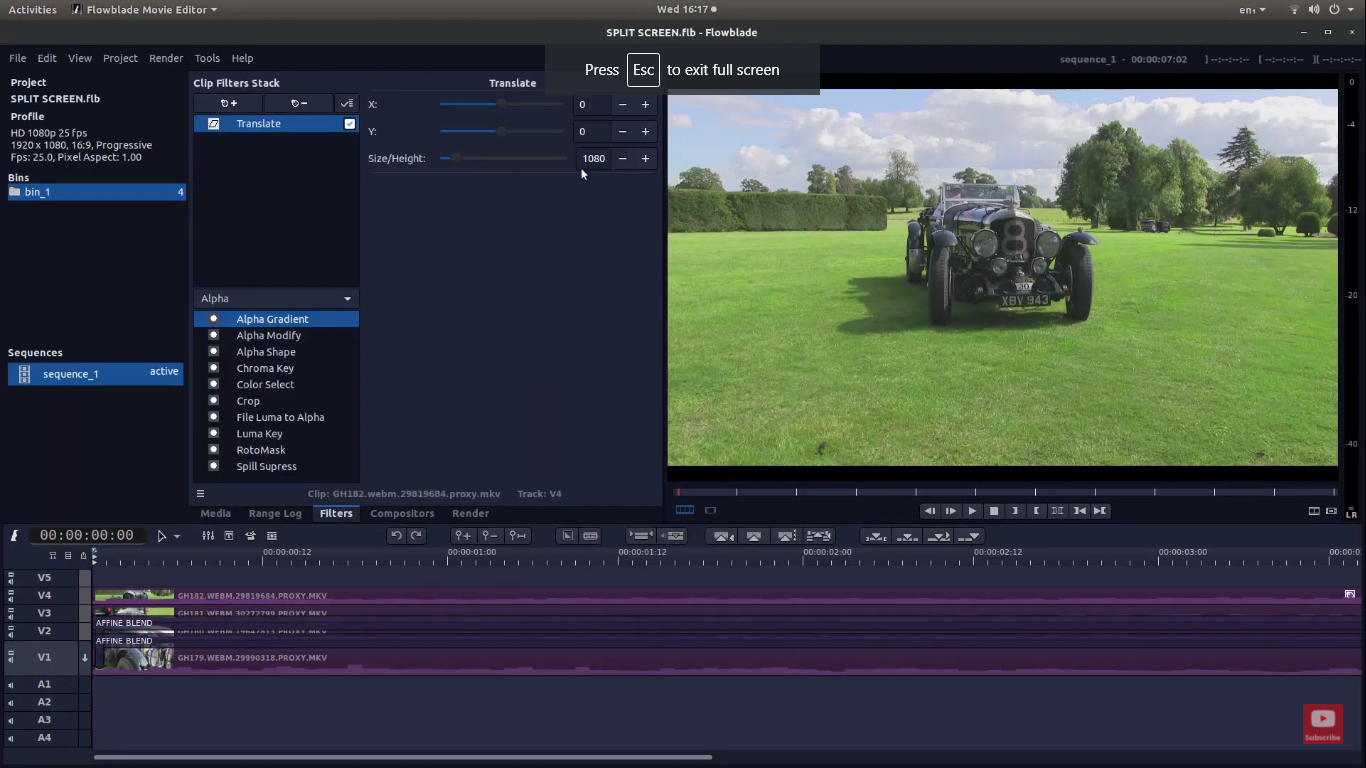
ที่มารูปภาพ: Chipper Videos
โปรแกรมนี้เหมาะกับ: นักเขียนโปรแกรม/นักพัฒนาโปรแกรม
Flowblade ใช้งานได้เฉพาะในระบบปฏิบัติการ Linux เท่านั้น หากคุณเป็นผู้ใช้งานทั่วไปที่ใช้ Windows หรือ macOS ข้อให้คุณข้ามโปรแกรมนี้ไปได้เลยครับ
เพราะนักเขียนโปรแกรม มักต้องอยู่กับระบบปฏิบัติการ Linux ตลอดเวลา คงจะเป็นการลำบากถ้าต้องเปลี่ยนมาใช้โปรแกรมมาตรฐานเช่น Premiere Pro บน Windows หรือ macOS
ผมขอแนะนำ Flowblade ครับ เพราะหน้าตาโปรแกรมใช้งานง่าย หลักการทำงานต่างๆ เหมือนโปรแกรมตัดต่อมาตรฐานเลย
โปรแกรมนี้มีขนาดเล็กมาก เพียง 6.36 MB เท่านั้น ทำให้สามารถลงโปรแกรมได้โดยไม่กินทรัพยากรเครื่องของคุณ
อีกทั้งยังทำงานได้รวดเร็ว ทั้งการ Import ไฟล์ การตัดต่อ การใส่เอฟเฟคต่างๆ และการ Export/Render ไฟล์ ก็เป็นไปด้วยความรวดเร็ว
ส่วนข้อเสียคือ ไม่มีฟังก์ชันอะไรที่โดดเด่นกว่าโปรแกรมตัดต่ออื่นๆ
ราคา: ฟรี
ข้อมูลเพิ่มเติม: Flowblade
20. Avidemux (Windows, macOS, Linux, BSD)
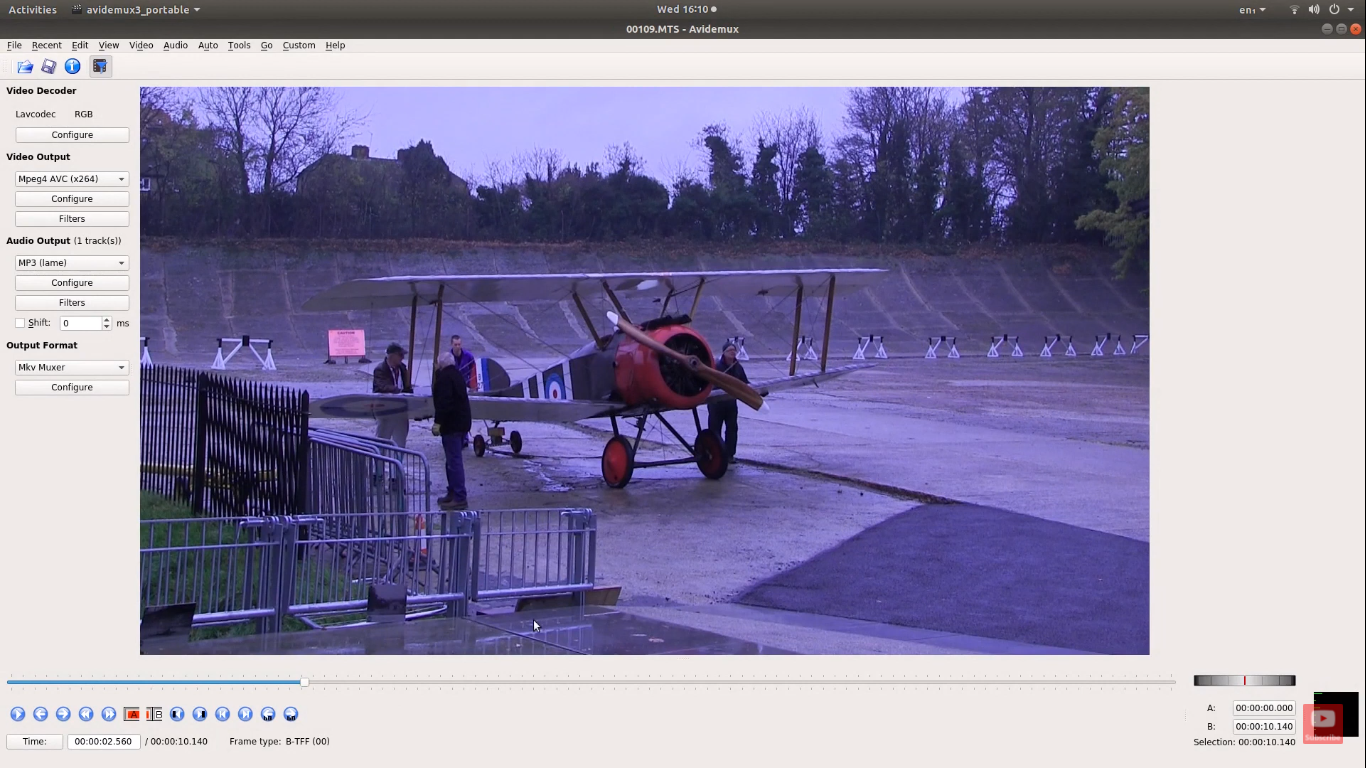
ที่มารูปภาพ: Chipper Videos
โปรแกรมนี้เหมาะกับ: นักเรียน-นักศึกษา, พนักงานราชการ, นักพูดพรีเซนต์งาน
Avidemux โปรแกรมทําวีดีโอสัญชาติฝรั่งเศษ ที่มีขนาดเล็กมาก ไม่ถึง 100 MB และสามารถใช้งานได้ทุกระบบปฏิบัติการ ทั้ง Windows, Mac และ Linux
โปรแกรมนี้ใช้งานง่ายมาก ด้วยหน้าตาคลีนๆ ปุ่มกดน้อย มีฟีเจอร์ฟังก์ชันไม่เยอะมาก ทำให้เหมาะกับมือใหม่หัดตัดต่อ
ส่วนข้อเสียคือ สำหรับคนที่เคยใช้โปรแกรมตัดต่อวิดีโอมาตรฐานอื่นๆ มาก่อน อาจรู้สึกว่าใช้ยาก เพราะหลักการทำงานของโปรแกรมค่อนข้างแตกต่างกัน
ราคา: ฟรี
ข้อมูลเพิ่มเติม: Avidemux
สรุป
และนี่ก็คือโปรแกรมตัดต่อวิดีโอทั้ง 40 ตัว อัปเดตปี 2020 ที่ผมได้รวบรวมและสรุปมาให้ หวังว่าจะเป็นประโยชน์กับทุกๆ คนนะครับ
เพราะโปรแกรมตัดต่อในปัจจุบันนี้มีอยู่มากมาย คงจะเสียเวลาแย่หากคุณต้องมานั่งดาวน์โหลดเองทั้งหมด
และอีกข้อสังเกตุที่พบคือ จะเห็นได้ว่าโปรแกรมที่ฟีเจอร์ฟังก์ชันน้อย จะใช้งานง่าย และก็ราคาถูก ส่วนโปรแกรมที่ฟีเจอร์ฟังก์ชันเยอะ ก็จะใช้งานยาก และราคาแพง ซึ่งโปรแกรมแต่ละตัวนั้นมันมีข้อดีของตัวเอง มันแค่ถูกสร้างขึ้นมาเพื่อให้กลุ่มผู้ใช้งานที่ต่างกันเท่านั้นเอง
เพราะฉะนั้น นอกจากอ่านบทความของผมบทความนี้แล้ว ผมแนะนำให้เข้าไปศึกษาโปรแกรมแต่ละตัวก่อนที่จะตัดสินใจซื้อ หรือโหลดโปรแกรมตัดต่อวีดีโอมาใช้งาน เพื่อที่ว่าจะได้เลือกโปรแกรมที่เหมาะกับการใช้งานของคุณมากที่สุด
ไม่มีคำว่าโปรแกรมไหนดีกว่ากัน มีแต่คำว่าโปรแกรมไหนเหมาะกับการใช้งานมากกว่ากัน : )
ตาคุณแล้ว
หลังจากที่ลองอ่าน และลองเข้าไปศึกษาดูแล้ว คุณชอบตัวไหนที่สุดครับ? หรือคุณใช้ตัวไหนอยู่ แล้วมันดี ไม่ดียังไงบ้าง? มาคุยกันต่อได้ในคอมเมนต์เลยครับ
ไม่มีคำว่าโปรแกรมไหนดีกว่ากัน มีแต่คำว่าโปรแกรมไหนเหมาะกับการใช้งานมากกว่ากัน
20 โปรแกรมตัดต่อวิดีโอ คอมพิวเตอร์ PC พร้อมบอกข้อดีข้อเสียของแต่ละโปรแกรม
รวมมาครบที่สุด โปรแกรมตัดต่อวิดีโอ Windows, Mac, Linux ฟรีและเสียเงิน
By ice-kittithat
.jpg)
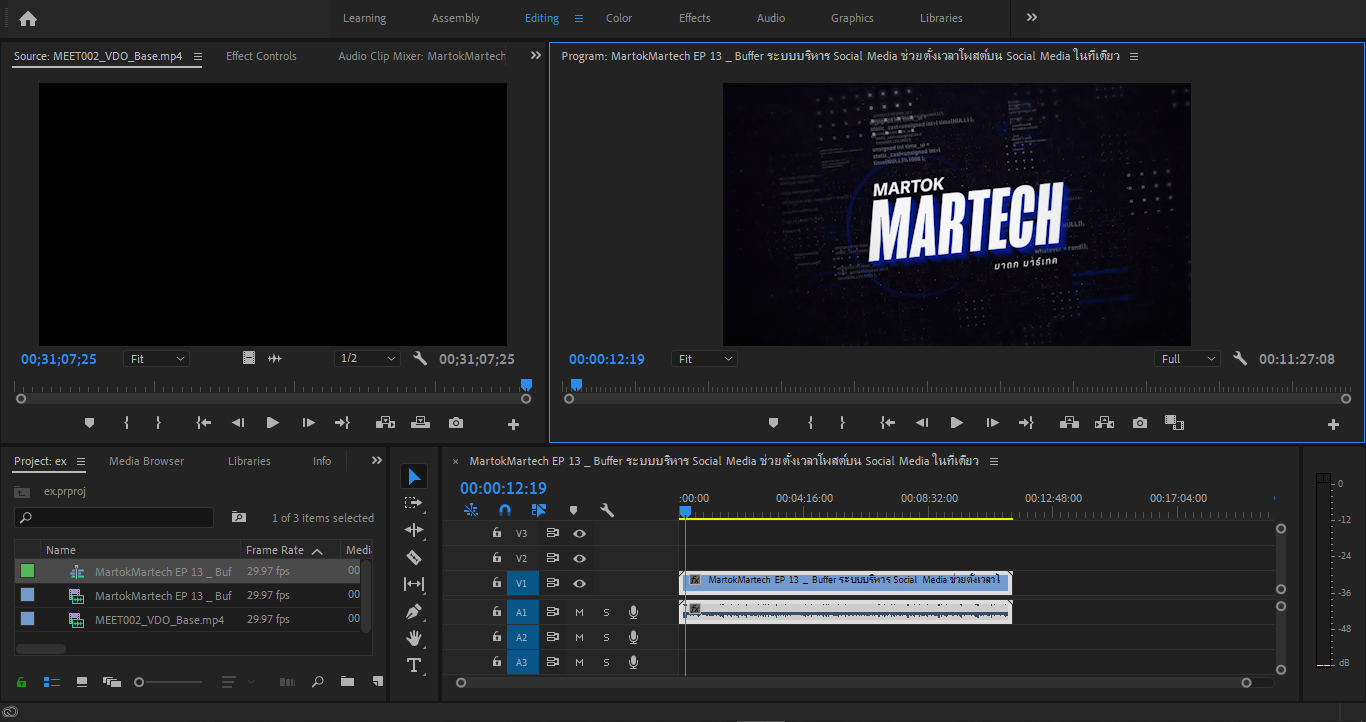
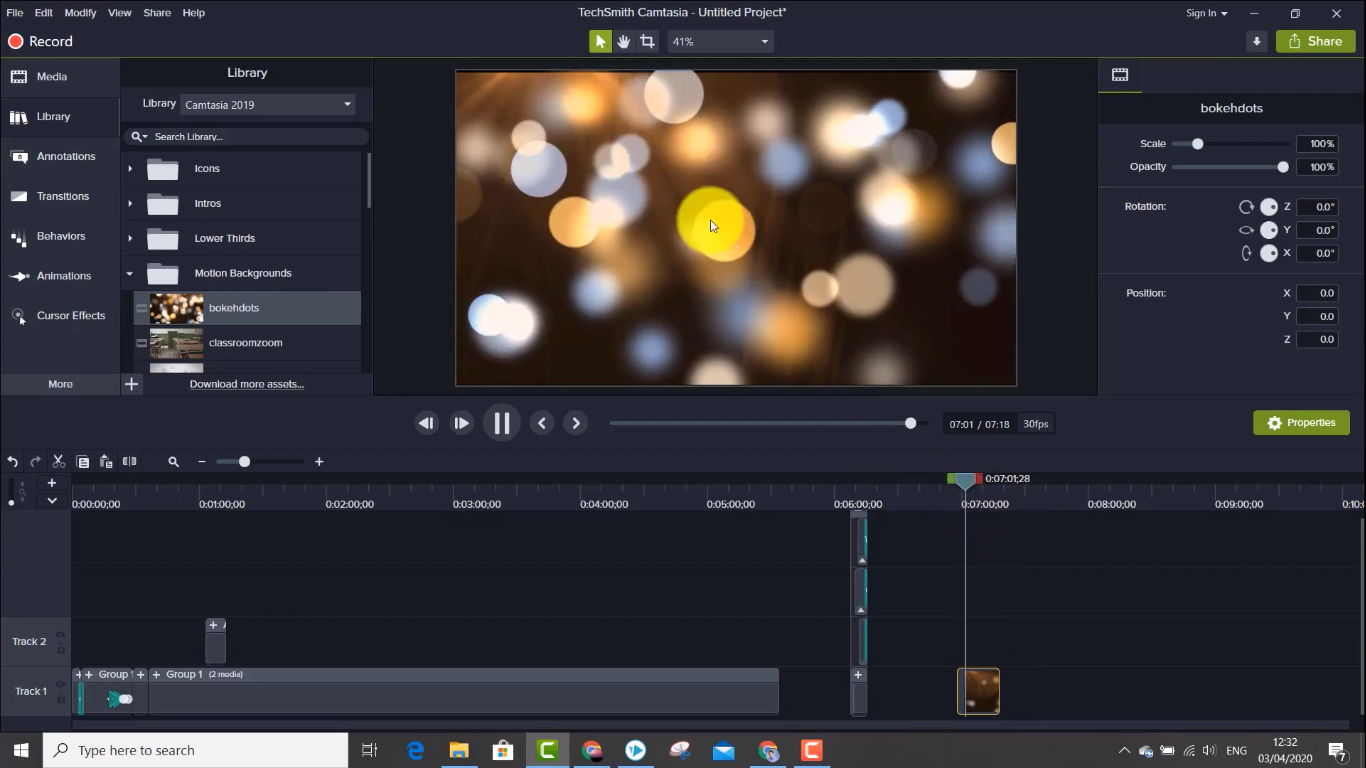

ไม่มีความคิดเห็น:
แสดงความคิดเห็น